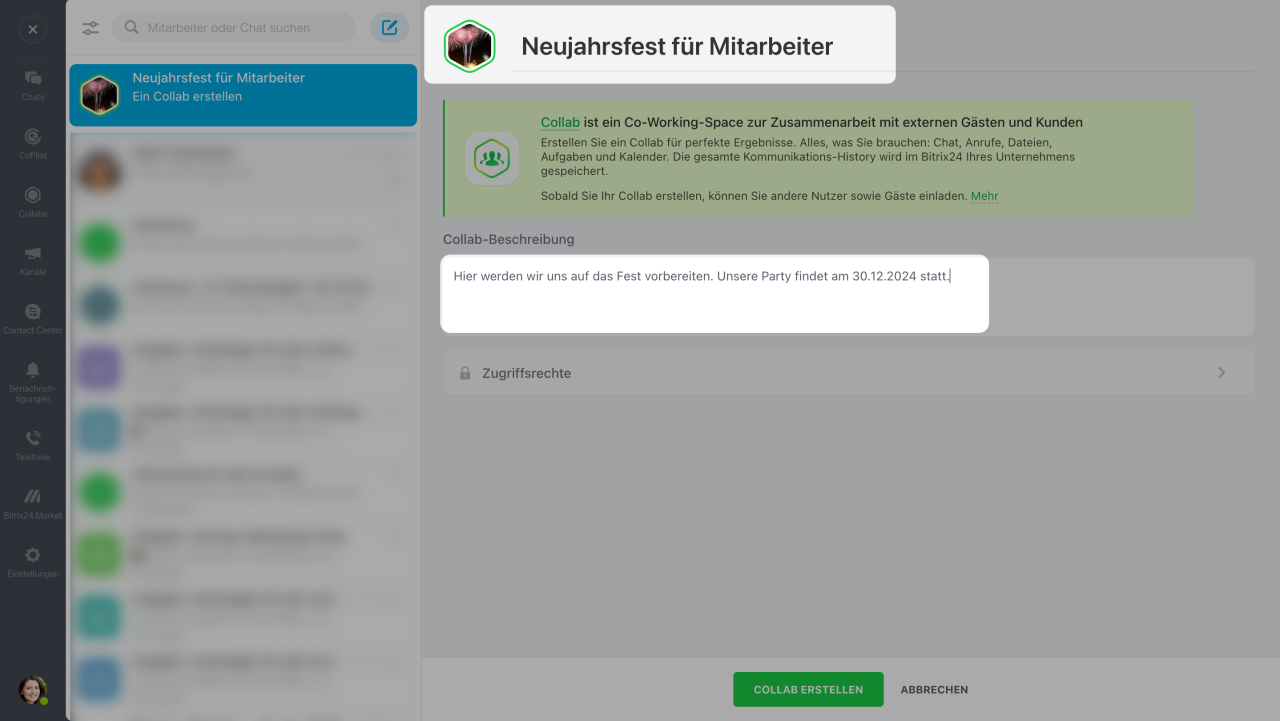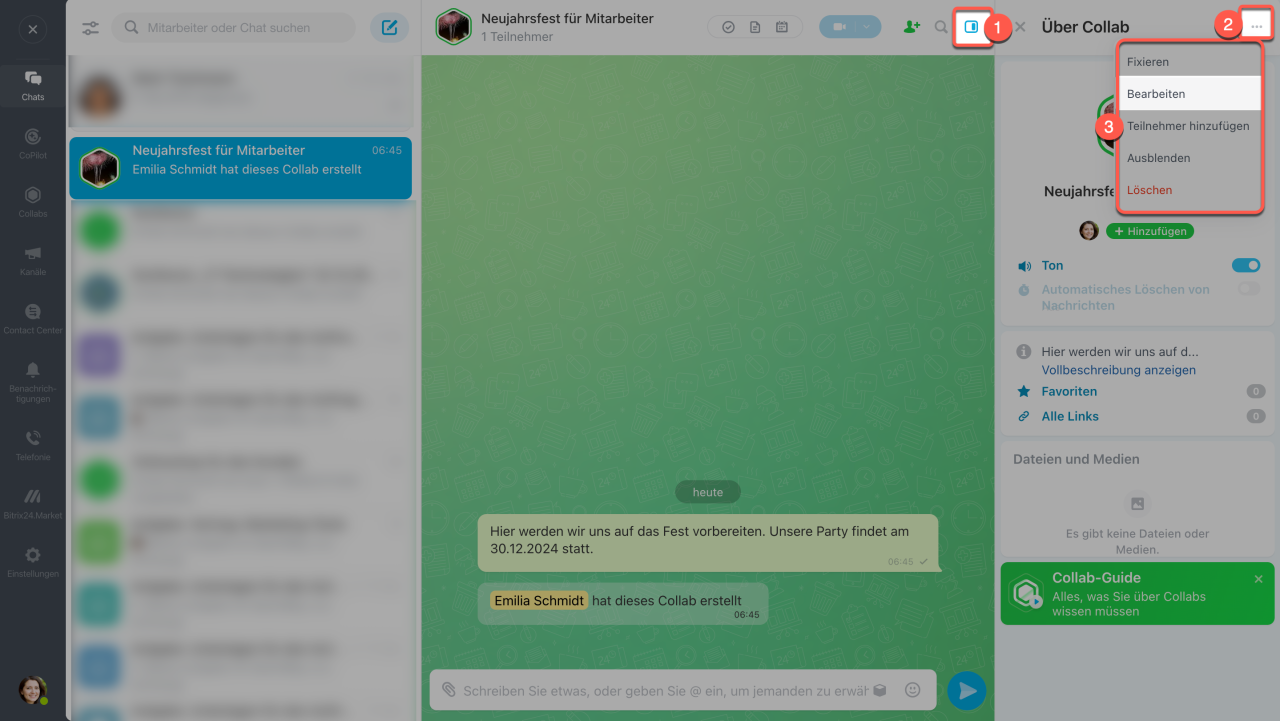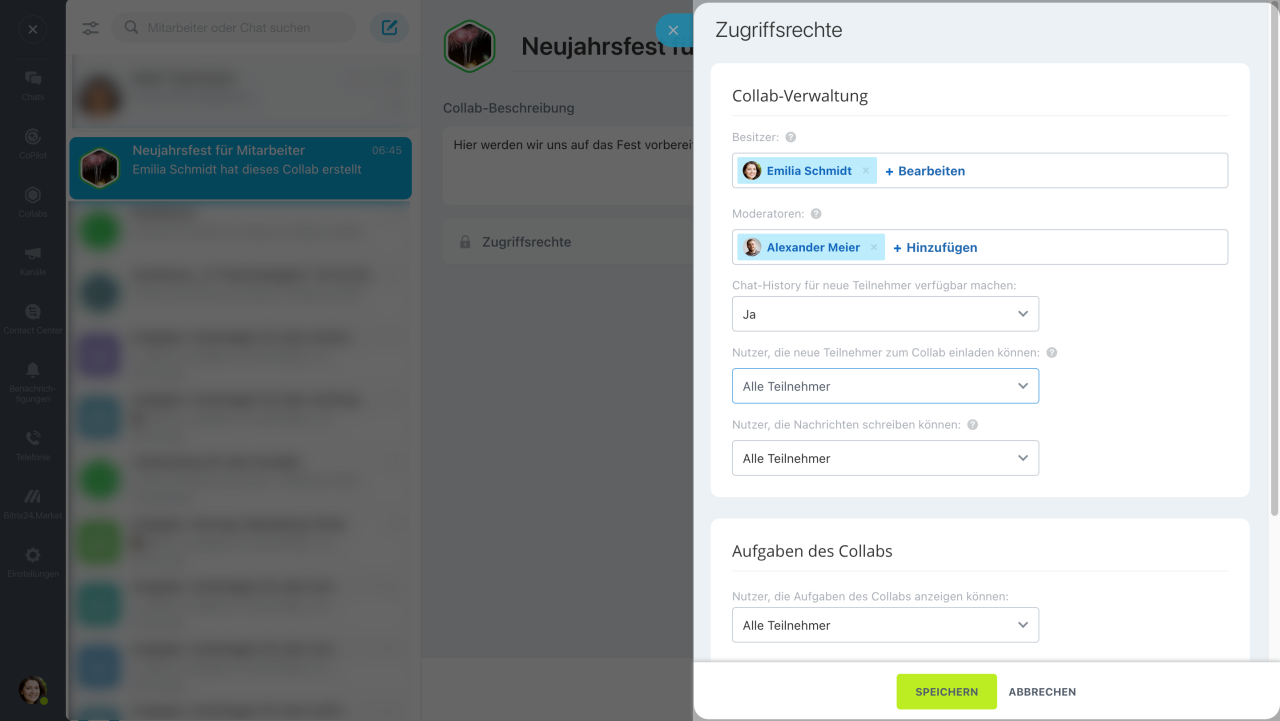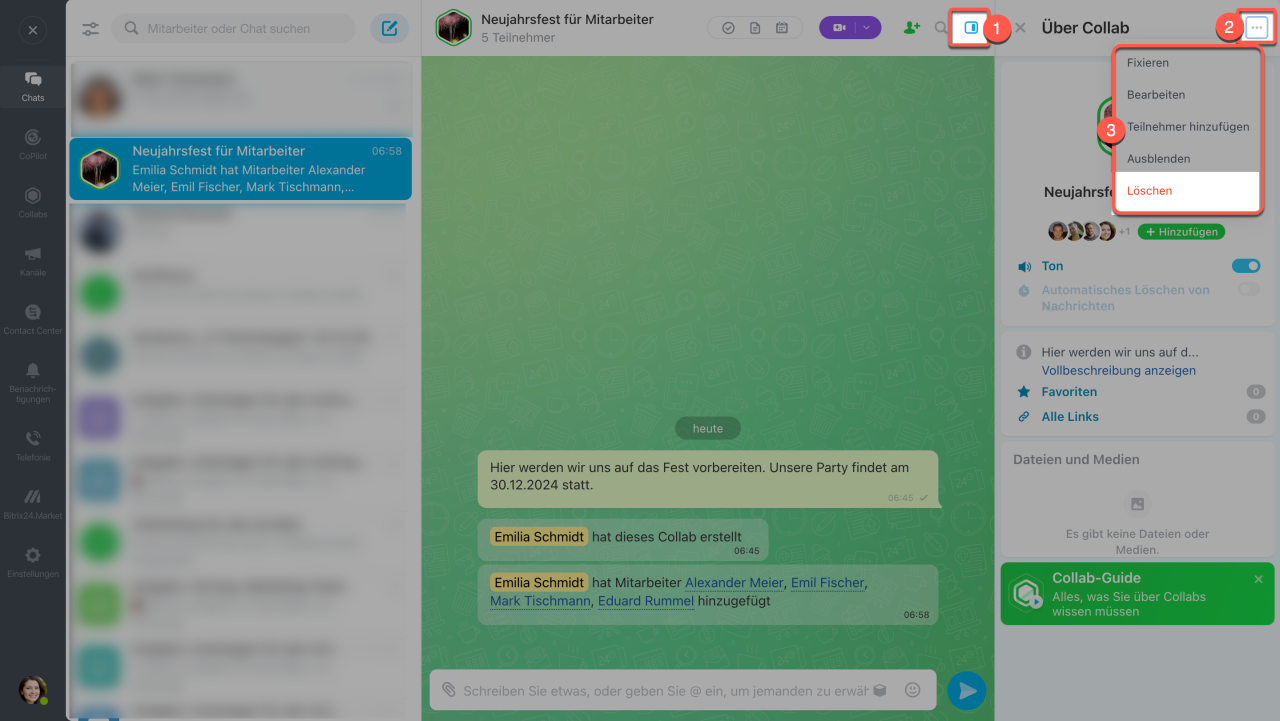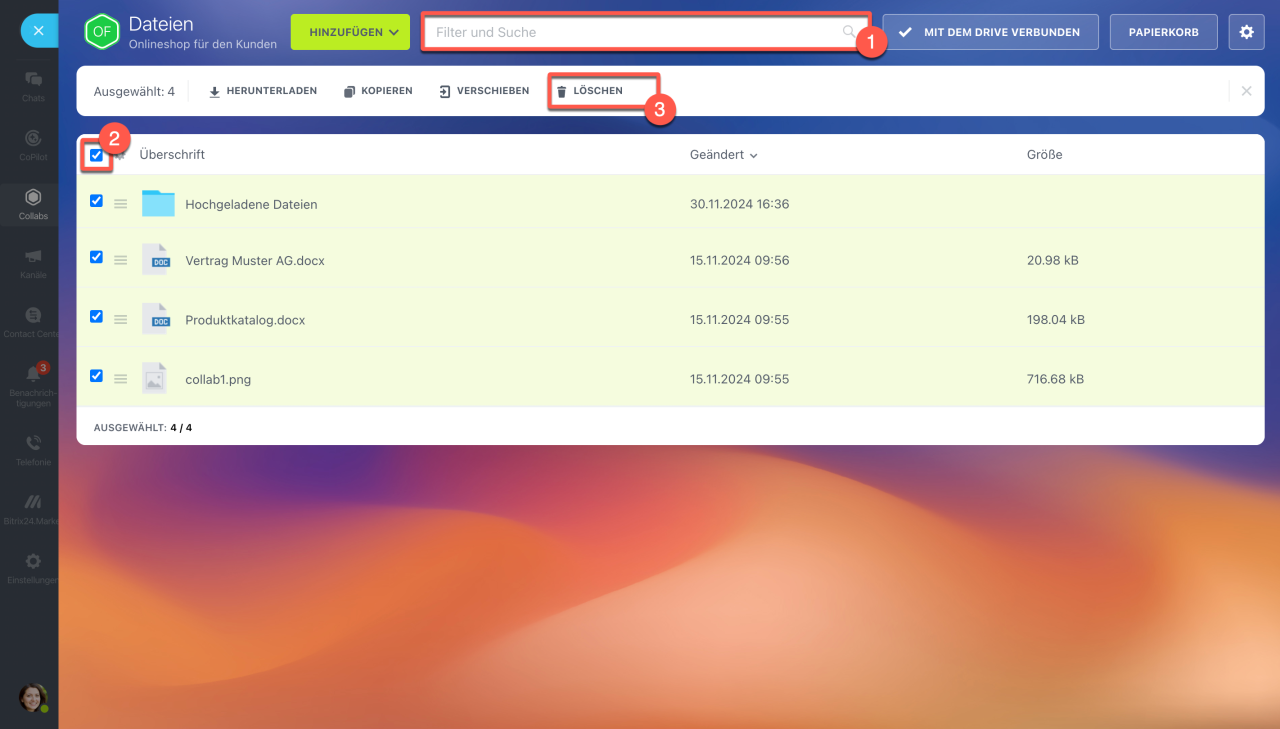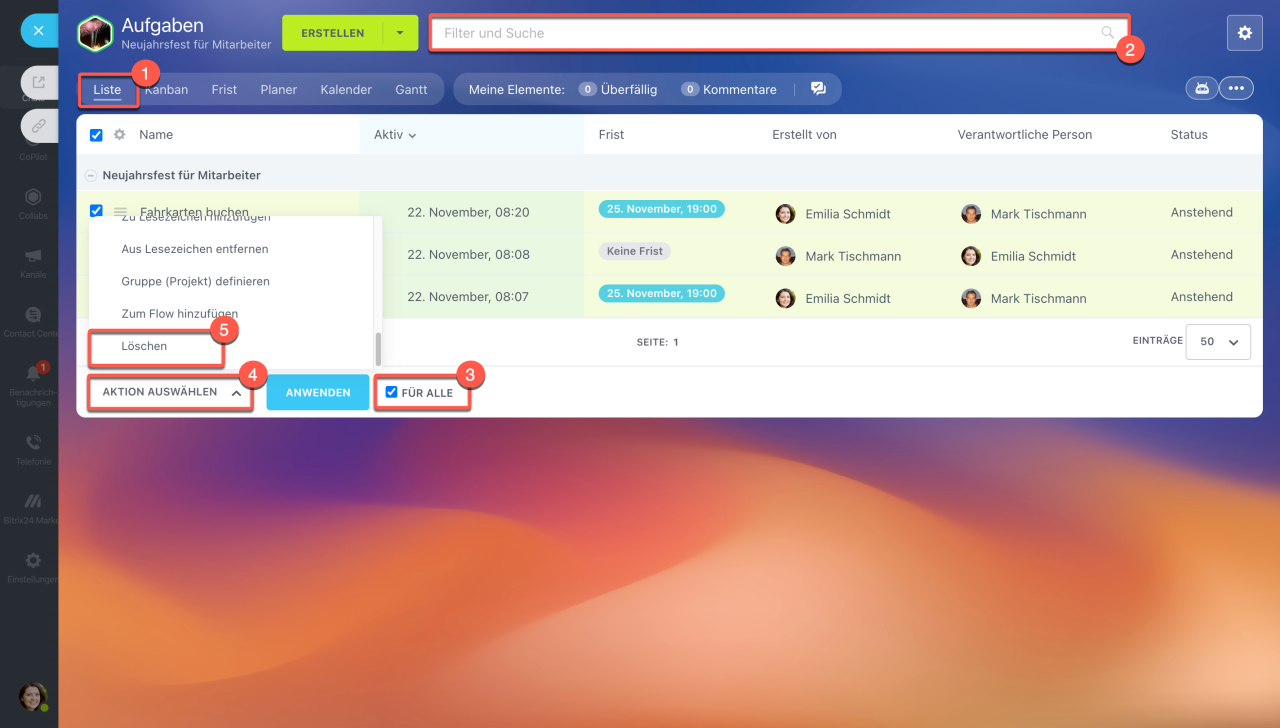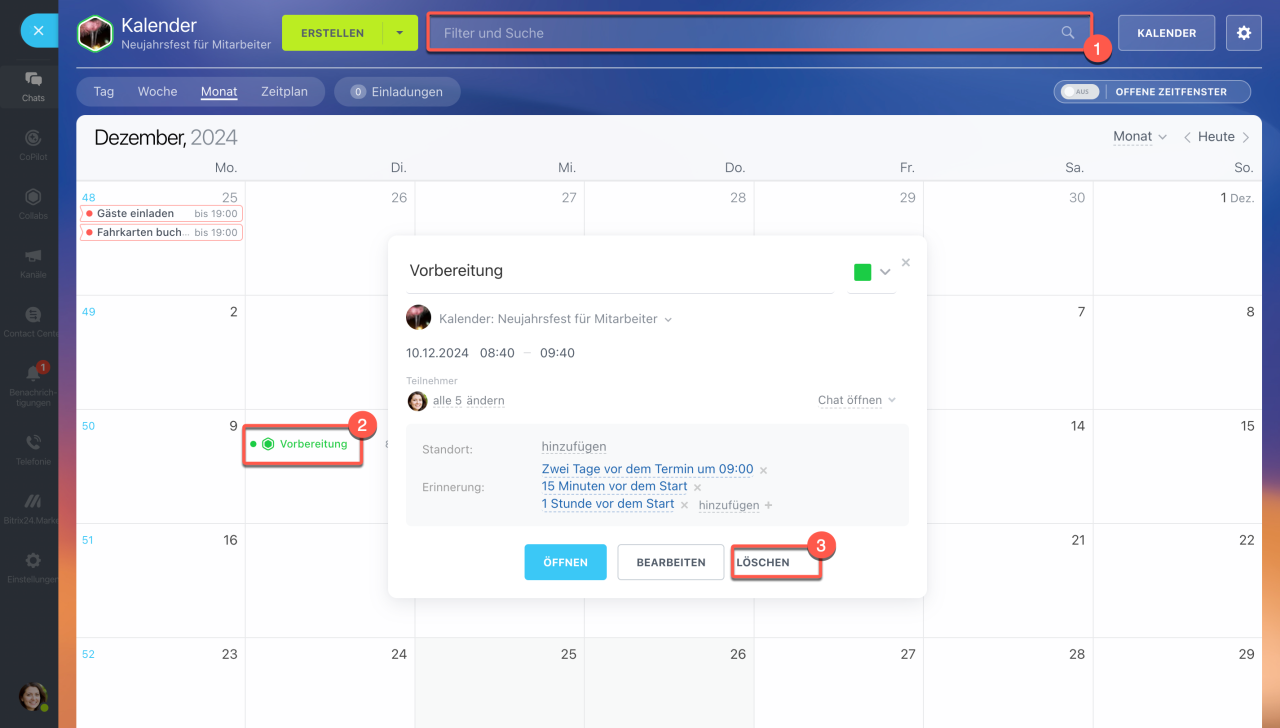Collab ist ein Co-Working-Space für die Zusammenarbeit mit externen Teams und Kunden. Hier können Sie an Projekten arbeiten, im Chat kommunizieren, Dateien austauschen und Termine planen. In diesem Beitrag erklären wir, wie Sie ein Collab einrichten und löschen können.
Was kann im Collab konfiguriert werden?
Felder ausfüllen. Laden Sie das Collab-Bild hoch, geben Sie den Namen an und fügen Sie eine kurze Beschreibung hinzu, um schnell das Collab in der Liste zu finden.
Colllab erstellen
Um die Einstellungen nach dem Erstellen des Collabs zu bearbeiten, öffnen Sie die Sidebar des Collabs und klicken Sie auf Drei Punkte (...) > Bearbeiten.
Zugriffsrechte für den Chat und Collab-Aufgaben festlegen. Die Zugriffsrechte können Sie entweder beim Erstellen des Collabs oder später in den Einstellungen bearbeiten. Die Zugriffsrechte für Dateien und Kalender werden separat konfiguriert. Öffnen Sie den Tab Dateien oder Kalender im Collab und geben Sie die gewünschten Berechtigungen für die Teilnehmer an.
Collabs: Zugriffsrechte
Collab löschen
Wenn das Collab zufällig erstellt wurde oder nicht mehr nötig ist, können Sie es löschen. Die Zugriffsrechte dazu hat ausschließlich der Collab-Besitzer. Öffnen Sie die Sidebar des Collabs und klicken Sie auf Drei Punkte (...) > Löschen.
Dateien löschen. Öffnen Sie den Collab-Drive und wählen Sie die Ansicht Liste aus.
1. Leeren Sie den Filter, um alle Dateien anzuzeigen.
2. Wählen Sie alle Dateien und Ordner aus.
3. Klicken Sie auf Löschen.
Dateien im Collab
Aufgaben löschen. Öffnen Sie die Collab-Aufgaben:
1. Wählen Sie die Ansicht Liste aus.
2. Leeren Sie den Filter, um alle Aufgaben anzuzeigen: in Arbeit und abgeschlossene.
3-5. Kreuzen Sie alle Aufgaben an und klicken Sie auf Aktion auswählen > Löschen.
Aufgaben im Collab
Termine löschen. Öffnen Sie den Collab-Kalender:
1. Leeren Sie den Filter, um alle Termine anzuzeigen: vergangene und anstehende.
2-3. Öffnen Sie den Termin und klicken Sie auf Löschen.
Kalender im Collab
Zusammenfassung
- Collab ist ein Co-Working-Space für die Zusammenarbeit mit externen Teams und Kunden.
- Laden Sie das Collab-Bild hoch, geben Sie den Namen an und fügen Sie eine kurze Beschreibung hinzu, um schnell das Collab in der Liste zu finden. Um die Einstellungen nach dem Erstellen des Collabs zu bearbeiten, öffnen Sie die Sidebar des Collabs und klicken Sie auf Drei Punkte (...) > Bearbeiten.
- Die Zugriffsrechte können Sie entweder beim Erstellen des Collabs oder später in den Einstellungen bearbeiten.
- Die Zugriffsrechte für Dateien und Kalender werden separat konfiguriert. Öffnen Sie Dateien oder Kalender im Collab und legen Sie die Zugriffsberechtigungen für die Collab-Teilnehmer fest.
- Das Collab kann nicht gelöscht werden, solange es noch Dateien, Aufgaben oder Termine hat.